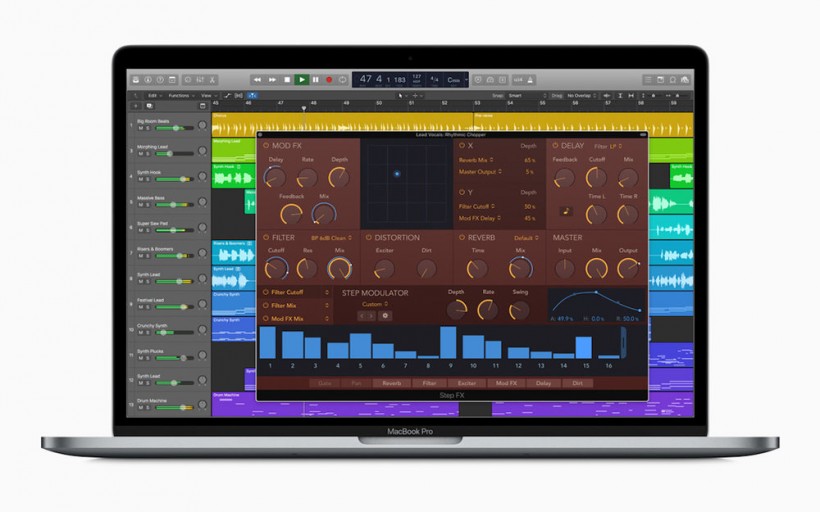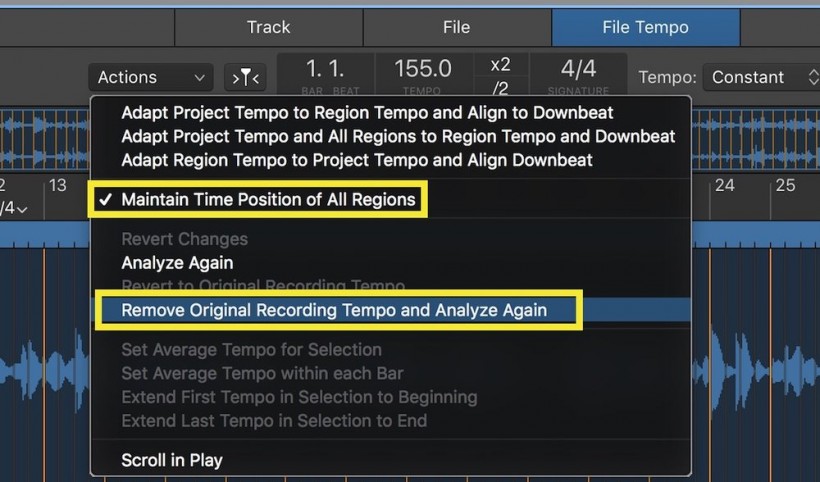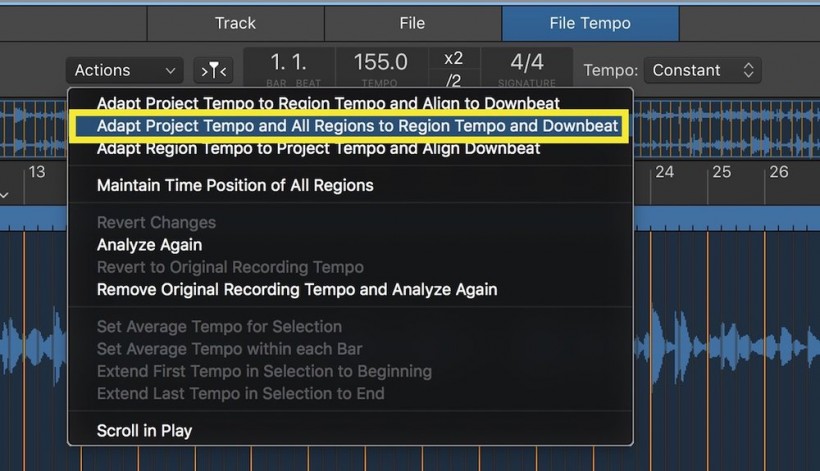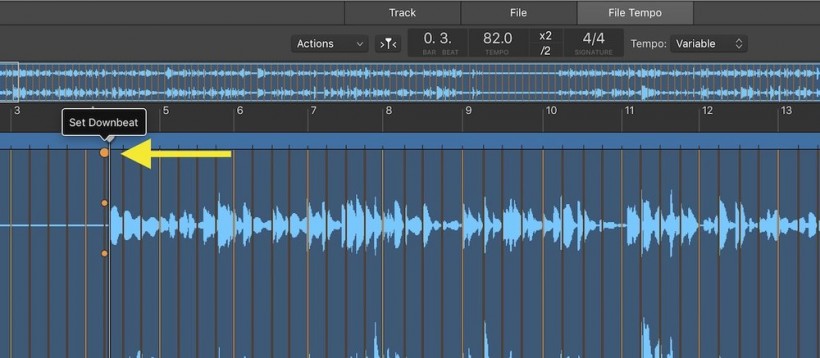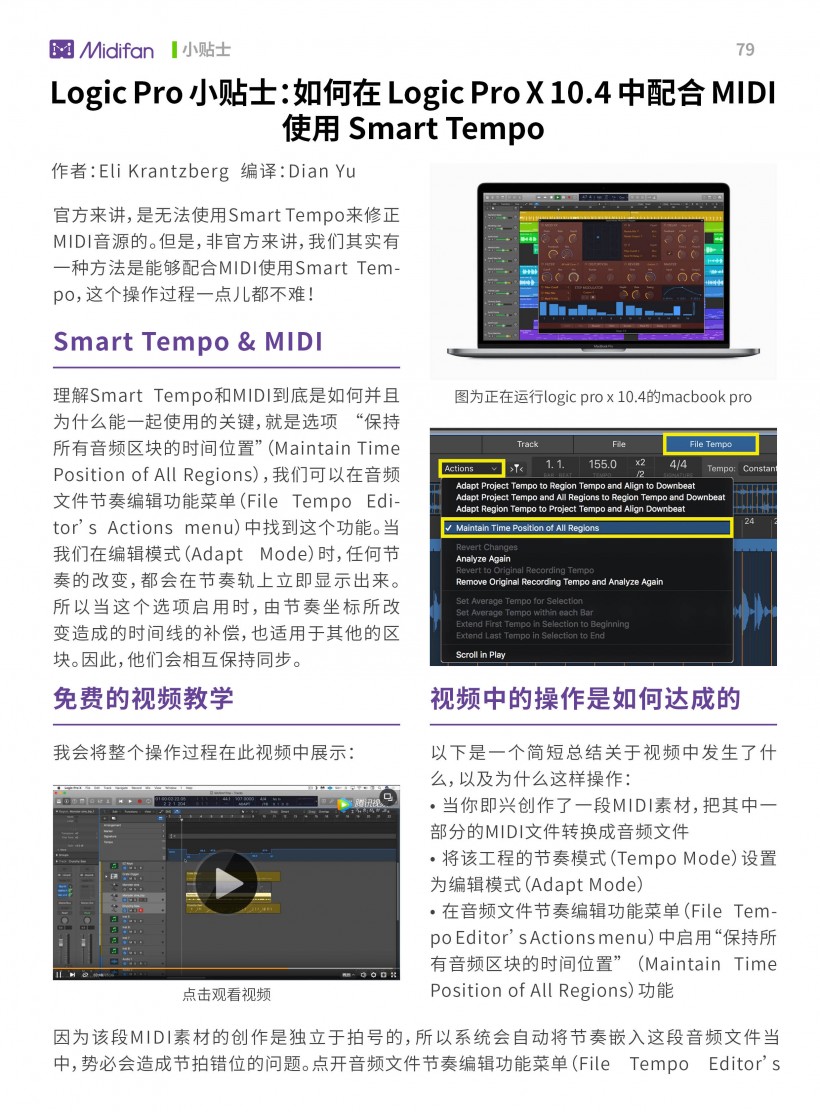Logic Pro 小贴士:如何在 Logic Pro X 10.4 中配合 MIDI 使用 Smart Tempo
作者:Eli Krantzberg
编译:Dian Yu
图为正在运行logic pro x 10.4的macbook pro
官方来讲,是无法使用Smart Tempo来修正MIDI音源的。但是,非官方来讲,我们其实有一种方法是能够配合MIDI使用Smart Tempo,这个操作过程一点儿都不难!
Smart Tempo & MIDI
理解Smart Tempo和MIDI到底是如何并且为什么能一起使用的关键,就是选项 “保持所有音频区块的时间位置”(Maintain Time Position of All Regions),我们可以在音频文件节奏编辑功能菜单(File Tempo Editor’s Actions menu)中找到这个功能。当我们在编辑模式(Adapt Mode)时,任何节奏的改变,都会在节奏轨上立即显示出来。所以当这个选项启用时,由节奏坐标所改变造成的时间线的补偿,也适用于其他的区块。因此,他们会相互保持同步。
免费的视频教学
我会将整个操作过程在此视频中展示:
视频中的操作是如何达成的
以下是一个简短总结关于视频中发生了什么,以及为什么这样操作:
- 当你即兴创作了一段MIDI素材,把其中一部分的MIDI文件转换成音频文件
- 将该工程的节奏模式(Tempo Mode)设置为编辑模式(Adapt Mode)
- 在音频文件节奏编辑功能菜单(File Tempo Editor’s Actions menu)中启用“保持所有音频区块的时间位置” (Maintain Time Position of All Regions)功能
因为该段MIDI素材的创作是独立于拍号的,所以系统会自动将节奏嵌入这段音频文件当中,势必会造成节拍错位的问题。点开音频文件节奏编辑功能菜单(File Tempo Editor’s Actions menu),启用“移除原录音文件中的节奏并重新分析”(Remove Original Recording Tempo and Analyze Again)功能。这个功能不仅会产生一个对应该音频文件的节奏,还可以在保持所有存在区块的相对位置的情况下识别出重拍的变化。
替代方法:保持模式(Keep Mode)
若你工作在保持模式(Keep Mode)下,在功能菜单(Action menu)下的“使工程节奏和所有区块适应于区块节奏与重拍”(Adapt Project Tempo and All Regions to Region Tempo and Downbeat)和“保持所有音频区块的时间位置” (Maintain Time Position of All Regions)两个选项有着相似的功能。但是只有在你启用该命令时,该动作才会被识别,而不是像在编辑模式(Adapt Mode)下那样的自动更新。
这个地方似乎会有点小BUG,因为有的时候系统会阻止重拍的调整。如果这个情况发生了,也是可以很容易的被修正的,通过在音频文件节奏编辑器中(File Tempo Editor’s)重新设定节奏标记,使得该节奏标记可以被识别为重拍。
目前,我只能帮大家到这儿了,但是,希望在将来,我们能看到Smart Tempo能够完全兼容的为MIDI提供支持。不得不说的是,能够使Logic Pro X自动为自己创作的MIDI素材计算出节奏并对应起来,这件事儿实在是让人太激动了。真是一个不可思议的成就呢!
可下载 Midifan for iOS 应用在手机或平板上阅读(直接在App Store里搜索Midifan即可找到,或扫描下面的二维码直接下载),在 iPad 或 iPhone 上下载并阅读。